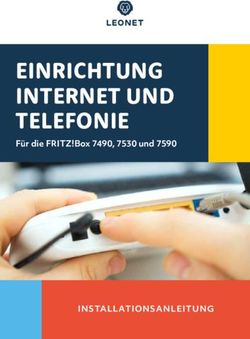Tutorial zu Sign Live! CC Installation und Lizenzierung (Mac OS X)
←
→
Transkription von Seiteninhalten
Wenn Ihr Browser die Seite nicht korrekt rendert, bitte, lesen Sie den Inhalt der Seite unten
Tutorial zu Sign Live! CC
Installation und Lizenzierung (Mac OS X)
© intarsys AG 2020 Tutorial Installation und Lizenzierung Sign Live! CC unter Mac OSInhalt 1 Übersicht ........................................................................................ 3 1.1 Lizenzierung .................................................................................... 3 1.2 Was wird für eine qualifizierte Signatur benötigt? ......................... 3 2 In diesem Tutorial benutzte Begriffe und Abkürzungen ......... 4 3 Software, Download und Installation ........................................ 5 3.1 Download ........................................................................................ 5 4 Produktaktivierung / Lizenzierung ............................................ 8 4.1 Lizenzierung mit Produktschlüssel ................................................. 8 4.2 Lizenzierung mit Lizenzdatei .......................................................... 9 5 Wie erhalte ich ein Update/Upgrade? ...................................... 10 5.1 Automatische Upgradesuche ....................................................... 10 5.2 Lizenz bei Update.......................................................................... 10 6 Wie erhalte ich eine Signaturkarte und ein Eingabegerät? .. 11 6.1 Signaturkartenzertifikat erwerben ............................................... 11 6.2 Kartenlesegerät erwerben ............................................................ 11 © intarsys AG 2020 Tutorial Installation und Lizenzierung Sign Live! CC unter Mac OS 2
1 Übersicht
Gegenstand dieses Tutorials ist die Installation und Lizenzierung unserer Software Sign
Live! CC unter Mac OS X.
Ausführliche Informationen, Hintergrundwissen, Lösungsszenarien und Anwenderbe-
richte rund um das Thema Signaturen finden Sie auf unserer Homepage unter
http://www.intarsys.de/infomaterial.
Wir bemühen uns dieses Tutorial aktuell zu halten. Dennoch kann es vorkommen, dass
Verschiedenes nicht mehr ganz aktuell ist. Sollte Ihnen dies auffallen, teilen Sie uns dies
bitte per E-Mail an support@intarsys.de mit.
1.1 Lizenzierung
Die Ausprägung der Software – zum Beispiel Batch- wird durch das Einspielen der Lizenz
geregelt. Diese wird Ihnen entweder als Produktschlüssel oder als Datei zur Verfügung
gestellt. Das Einspielen der Lizenz wird weiter unten detailiert beschrieben.
Für Mac OS X stehen ausschließlich Arbeitsplatzlizenzen zur Verfügung.
1.2 Was wird für eine qualifizierte Signatur benötigt?
Die elektronische Signatur gewinnt im medialen Zeitalter immer mehr an Bedeutung und
ersetzt oft die eigenhändige Unterschrift. In einigen Bereichen wird die elektronische
Signatur sogar vom Gesetzgeber vorgeschrieben.
Je nach Sicherheitsstufe unterscheidet man verschiedene Signaturarten. Die qualifizierte
elektronische Signatur erfüllt den höchsten Sicherheitsstandard nach eIDAS1 und ist in
vielen Bereichen einer eigenhändigen Unschrift gleichgestellt.
Dazu benötigen Sie eine sichere Signaturerstellungseinheit (SSEE)2. Dazu gehören:
- Software zur Erstellung einer Signatur wie zum Beispiel Sign Live! CC
- Signaturkarte3
- Kartenlesegerät4
Bitte prüfen Sie, ob für das von Ihnen bevorzugte Kartenlesegerät Treiber für
Mac OS X zur Verfügung gestellt werden.
1
Die eIDAS-Verordnung regelt europaweit die grenzüberschreitende Nutzung „Elektronischer Identifizierung“ und
„Elektronischer Vertrauensdienste“. Hintergrundwissen finden Sie auf der Seite des Bundesamts für Sicherheit in der
Informatik unter https://www.bsi.bund.de/DE/Themen/DigitaleGesellschaft/eIDAS/eIDAS_node.html
2
SSEE: siehe http://de.wikipedia.org/wiki/Sichere_Signaturerstellungseinheit
3
Wie und wo Sie Signaturkarten erwerben können ist am Ende des Dokuments beschrieben
4
Von uns geprüften Kartenleser finden im Sign Live! CC Datenblatt https://www.intarsys.de/produktbeschreibungen)
© intarsys AG 2020 Tutorial Installation und Lizenzierung Sign Live! CC unter Mac OS 32 In diesem Tutorial benutzte Begriffe und Abkürzungen
Sign Live! CC Sign Live! CC ist die von intarsys entwickelte Software (Signaturan-
wendungskomponente) zur Erstellung und Prüfung von elektroni-
schen Signaturen.
Signaturkarte Auf der Signaturkarte befindet sich ein Chip mit verschiedenen
Zertifikaten.
Kartenlesegerät Ein Kartenlesegerät (richtiger: Chipkartenlesegerät) wird benötigt, um
die Informationen von Chipkarten, zum Beispiel Signaturkarten, zu
lesen.
SAK SAK ist die Abkürzung für „Signaturanwendungskomponente“. Als
Signaturanwendungskomponente bezeichnet man die Software zur
Erstellung einer elektronischen Signatur.
Produktschlüssel Unsere SAK Sign Live! CC steht in der jeweils aktuellen Version auf
unserer Homepage zum Download bereit. Zur Lizenzierung benötigen
Sie einen Produktschlüssel oder eine Lizenzdatei.
Lizenz-Datei (LIC) Wenn Sie Ihre Lizenz als Datei erhalten hat diese die Dateiendung *.lic.
Patch/Hotfix Gelegentlich kann es vorkommen, dass bestimmte Features und
Anpassungen während der Gültigkeit der Software nachträglich zur
Verfügung gestellt werden. Zum Beispiel, wenn ein Vertrauens-
diensteanbieter (Trustcenter) neue Signaturkarten ausgibt. Als Kunde
werden Sie per Newsletter informiert, dass ein Hotfix oder Patch auf
unserer Homepage zum Download bereitsteht.
© intarsys AG 2020 Tutorial Installation und Lizenzierung Sign Live! CC unter Mac OS 43 Software, Download und Installation
3.1 Download
Nach Erwerb der Software erhalten Sie eine E-Mail mit dem Link zum Download.
Installiert wird das „Basis-Produkt“. Die Ausprägung erfolgt durch die Lizenzierung.
Die für Sie gültige Lizenz erhalten Sie als Produktschlüssel oder als Lizenzdatei
ebenfalls per E-Mail.
Ohne Lizenzierung können unsere Produkte getestet werden. Allerdings wird bei
lizenzierungspflichtigen Funktionen ein nicht-löschbares Wasserzeichen auf das
Dokument angebracht. Wir empfehlen daher bis zur Lizenzierung die Nutzung von
Testdokumenten.
Klicken Sie auf den Ihnen mitgeteilen Link, wählen Sie Sign Live! CC und klicken
Sie auf „Download“.
© intarsys AG 2020 Tutorial Installation und Lizenzierung Sign Live! CC unter Mac OS 5Klicken Sie auf Mac OS X.
In den Release Notes sind die Änderungen zu den Vorgängerversionen doku-
mentiert.
Bitte beachten Sie die Versionhinweise.
Die Integrität der Installationsdatei kann anhand der Prüfsummendatei (*.md5)
geprüft werden. Wie dies funktioniert ist in der FAQ beschrieben.
Zum Download klicken Sie auf die dmg-Datei. Nach dem Download befindet sich
diese im „Finder“ und kann von dort geöffnet werden.
© intarsys AG 2020 Tutorial Installation und Lizenzierung Sign Live! CC unter Mac OS 6Die Installation erfolgt automatisch. Nach erfolgter Installation ziehen Sie Sign Live!
CC zum Beispiel in das Programm-Fenster.
Diese Warnung wird vom Betriebssystem beim erstmaligen Start angezeigt. Wählen
Sie hier [ Öffnen ].
Hinweis:
Werden im Downloadbereich auch Patches oder Hotfixes angeboten, sollten diese nach
Abschluss der Installation von Sign Live! CC ebenfalls installiert werden. Diese beinhalten
nachträgliche Änderungen. Welche dies genau sind ist in den Release Notes nachzu-
lesen.
© intarsys AG 2020 Tutorial Installation und Lizenzierung Sign Live! CC unter Mac OS 74 Produktaktivierung / Lizenzierung
Nach Installation ist die Produktaktivierung erforderlich. Dies erfolgt entweder über
einen Produktschlüssel, oder über das Einspielen einer Lizenzdatei.
Solange Sign Live! CC un-
lizenziert ist, wird der Assistent
zur Produktaktivierung bei
jedem Programmstart geöffnet.
Diesen Hinweis können Sie hier
ausschalten.
Eine nachträgliche Lizenzierung
ist über Menüpunkt Hilfe >
Produktaktivierung jederzeit
möglich.
4.1 Lizenzierung mit Produktschlüssel
Der Produkschlüssel ist eine 18-stellige Buchstaben-Zahlenkombination.
Sollte Ihnen nach Zahlungseingang per E-Mail ein Produktschlüssel zugegangen sein,
halten Sie diesen bitte bereit.
Aktivieren Sie die Option
„Aktivierung über das
Internet vornehmen“ und
[Weiter].
© intarsys AG 2020 Tutorial Installation und Lizenzierung Sign Live! CC unter Mac OS 8Geben Sie hier den 18-stelligen Produktschlüssel und (optional) Ihre
E-Mailadresse ein.
Die Eingabe der E-Mailadresse
ist selbstverständlich optional.
Wir empfehlen diese Angabe,
da Sie Lizenz-Benachrichtigun-
gen auf die hier eingegebene
E-Mailadresse erhalten.
Wir versichern Ihnen, dass wir
diese E-Mailadresse nicht für
weitere Zwecke nutzen.
Nach [Fertig stellen] wird Ihre Lizenz nach wenigen Momenten automatisch akti-
viert. Die erfolgreiche Installation wird durch diesen Hinweis bestätigt.
Ein Neustart der Anwendung ist erforderlich, damit sämtliche Einstellungen
korrekt übernommen werden. Bestätigen Sie mit [ OK ].
4.2 Lizenzierung mit Lizenzdatei
Haben Sie eine Lizenzdatei (*.lic) erhalten gehen Sie bitte wie folgt vor:
• Legen Sie die Lizenzdatei zum Beispiel auf dem Schreibtisch ab.
• Öffnen Sie Sign Live! CC und ziehen Sie die Lizenzdatei in das geöffnete
Anwendungsfenster.
© intarsys AG 2020 Tutorial Installation und Lizenzierung Sign Live! CC unter Mac OS 95 Wie erhalte ich ein Update? Wir informieren Sie über unseren Newsletter sobald ein Update zur Verfügung steht. Sign Live! CC wird als so genannte Laufzeitlizenz mit einem definierten Laufzeitende zur Verfügung gestellt. Sofern keine andere Vereinbarung mit uns getroffen wurde sind ab Laufzeitende keine lizenzierungspflichtigen Funktionen mehr möglich. Auf Grundlage der aktuellen AGB sind Sie während der Lizenzlaufzeit zum kostenlosen Update berechtigt. Hinweis: Sollten Sie Ihre Lizenz vor dem 01.01.2016 erworben haben prüfen Sie bitte, ob Sie einen Wartungsvertrag mit uns abgeschlossen haben. Ohne laufenden Wartungsvertrag ist ein Upgrade kostenpflichtig. 5.1 Automatische Upgradesuche Ab der Version 7.0.0 sucht Sign Live! CC beim Start automatisch, ob ein Update zur Verfügung steht. Eine automatische Installation eines Updates erfolgt nicht. Die automatische Updatesuche kann im Menüpunkt Extras > Einstellungen > Upgrade Einstellungen aus- und eingeschaltet werden. 5.2 Lizenz bei Update Innerhalb eines Masterreleases bleiben die Lizenzen normalerweise erhalten. Bitte beachten Sie unbedingt die Versionshinweise. Sollten Sie durch einen Update Probleme mit der Lizenzierung haben werden Sie sich bitte an support@intarsys.de unter Angabe des Produktschlüssels. Diesen finden Sie in Sign Live! CC im Menüpunkt Extras > Lizenzverwaltung ganz rechts. © intarsys AG 2020 Tutorial Installation und Lizenzierung Sign Live! CC unter Mac OS 10
6 Wie erhalte ich eine Signaturkarte und ein Eingabegerät? Auf der Signaturkarte (Smarcard) sind sogenannte Zertifikate abgelegt. Beim Kauf einer Smartcard erwerben Sie also nicht die Karte, sondern die auf der Karte abgelegten Zertifikate. Diese Zertifikate werden von TrustCentern ausgegeben und von verschie- denen zertifizierten Anbietern vertrieben. Zum Auslesen der Informationen aus der Smartcard benötigen Sie einen Kartenleser. 6.1 Signaturkartenzertifikat erwerben Die Trustcenter stellen Signaturkarten in unterschiedlicher Ausprägung und Laufzeit zur Verfügung. Diese werden online beantragt. Bitte besprechen Sie mit unserem Vertrieb, welche Signaturkarte für die von Ihnen eingesetzte Software optimal ist. 6.2 Kartenlesegerät erwerben Eine Übersicht der von uns unter verschiedenen Betriebssystemen und mit diversen Signaturkarten getesteten Kartenlesegeräte ist im Sign Live! CC Datenblatt aufgeführt. Dieses Datenblatt finden Sie in Sign Live! CC auf der Seitenleiste Favoriten (Ansicht > Seitenleiste > Favoriten) unter >doc > de, sowie auf unserer Homepage unter http://www.intarsys.de/produktbeschreibungen. Bitte prüfen Sie, ob für das von Ihnen bevorzugte Kartenlesegerät aktuelle Treiber zum Betrieb unter Mac OS X zur Verfügung stehen. © intarsys AG 2020 Tutorial Installation und Lizenzierung Sign Live! CC unter Mac OS 11
Sie können auch lesen